Alternatif Mesin Wallpaper Gratis

Wallpaper Engine telah membantu puluhan ribu orang mengganti gambar layar statis mereka yang membosankan dengan koleksi animasi hidup yang menakjubkan
Saat Anda mencoba mengakses situs web di browser Anda, Anda menerima pesan “ Err_Connection_Reset, ” yang berarti koneksi tidak dapat dibuat. Juga, itu berarti koneksi telah diatur ulang. Itu semua karena masalah koneksi.
Dengan kata lain, kesalahan tersebut disebabkan ketika situs yang Anda coba kunjungi tidak dapat membuat koneksi dengan situs tujuan. Dan pesan yang ditampilkan di browser tidak memberi tahu apakah masalahnya disebabkan oleh server atau klien atau jaringan.
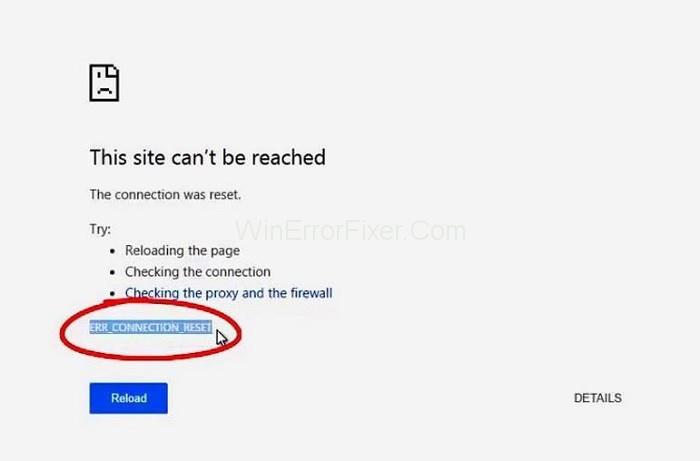
Secara teknis, browser hanya menerima paket akhir, bukan paket balasan biasa. Ini digunakan oleh Transmission Control Protocol (TCP) untuk mendeklarasikan akhir koneksi.
Isi
Alasan Err_Connection_Reset Error
Alasan umum untuk kesalahan " Err_Connection_Reset ":
1. Kesalahan pada Adaptor Jaringan
Adaptor Jaringan Rusak adalah salah satu alasan kesalahan “ Err_Connection_Reset.” Ini mengganggu koneksi jaringan dan juga merusak Paket TCP/IP. Ketika browser mencoba membuat koneksi, itu akan memunculkan kesalahan Err_Connection_Reset .
2. Driver Jaringan Rusak
Driver Jaringan yang Salah, saat memasang kembali paket TCP/IP, merusak paket tersebut. Kemudian, ketika rutinitas checksum menerima paket yang rusak, ia kemudian meminta paket baru dari server, dan kemudian paket itu datang lagi. Driver jaringan yang salah merakitnya kembali dengan tidak benar. Proses yang sama berlanjut, dan server terus mengirimkan paket TCP/IP.
Akhirnya, ketika proses mencapai batasnya, rutinitas checksum berhenti mengirim permintaan ke server. Oleh karena itu, pesan kesalahan Err_Connection_Reset ditampilkan di browser.
3. ISP Telah Memblokir Situs Web
Terkadang, ketika Anda mencoba menjangkau situs web yang diblokir oleh Penyedia Internet (IP) , Anda melihat kesalahan “ Err_Connection_Reset.”
6 Solusi untuk Memperbaiki Err_Connection_Reset Error Di Google Chrome
Ikuti solusi di bawah ini untuk mengatasi kesalahan " Err_Connection_Reset ":
Solusi 1: Memeriksa Pengaturan Proxy
Secara default, Chrome tidak memiliki pengaturan proxy bawaannya sendiri, dan Chrome menggunakan pengaturan proxy komputer Anda. Jadi, jika Anda telah mengatur proxy sebelumnya, matikan sekarang. Ini bisa menjadi alasan kesalahan “ Err_Connection_Reset.” Untuk memeriksa pengaturan proxy Anda, ikuti langkah-langkah di bawah ini:
Langkah 1 : Pada awalnya, aktifkan kotak Run dengan menekan tombol Windows + R secara bersamaan. Kotak dialog run akan muncul. Sekarang, ketik panel kontrol di kotak dialog Jalankan. Terakhir, klik tombol Ok .
Langkah 2 : Semua jendela item panel kontrol akan muncul. Kemudian klik Jaringan dan Internet . Pilih Opsi Internet dari daftar.
Langkah 3 : Jendela Internet Properties akan muncul. Buka tab Koneksi . Sekarang, klik tombol pengaturan LAN .
Langkah 4 : Sekarang, hapus centang pada opsi: Deteksi pengaturan secara otomatis Gunakan skrip konfigurasi otomatis
Gunakan server proxy untuk LAN Anda. Setelah itu, klik tombol Ok , dan perubahan Anda akan disimpan.
Solusi 2: Mengatur Ulang Alamat IP Anda
Langkah 1 : Tekan tombol Windows + X secara bersamaan lalu pilih opsi Command Prompt (Admin) . Jika Command Prompt tidak ada, maka pilih opsi Power Shell (Admin) .
Langkah 2 : Sekarang ketik perintah netsh winsock reset catalog . Setelah mengetik perintah, tekan Enter .
Langkah 3 : Restart komputer Anda.
Langkah terakhir adalah memeriksa apakah masih ada kesalahan atau tidak.
Solusi 3: Menonaktifkan Program Antivirus/Firewall
Program Antivirus atau Windows Firewall juga mencegah pengguna menggunakan Internet. Dengan kata lain, mereka memblokir koneksi internet Anda dan menyebabkan kesalahan Err_Connection_Reset . Juga, jangan uninstall program antivirus / firewall windows Anda karena dapat menyebabkan serangan virus pada sistem Anda.
Sebagai gantinya, coba nonaktifkan program firewall / antivirus Windows Anda untuk sementara waktu untuk memeriksa apakah kesalahannya hilang atau tidak.
Untuk menonaktifkan program antivirus ikuti langkah-langkah berikut:
Langkah 1 : Klik kanan program antivirus yang terletak di bagian bawah bilah tugas.
Langkah 2 : Klik tombol nonaktifkan .
Dalam kasus, jika program firewall / Antivirus windows adalah alasannya, maka cari tahu mengapa itu memblokir koneksi dan kemudian buka blokirnya.
Solusi 4: Membersihkan Entri Registri Lama Dan Kesalahan
Membersihkan Entri Registri Lama dan Kesalahan dengan CCleaner atau TuneUp Utilities dapat membantu memperbaiki kesalahan “Err_Connection_Reset.” Untuk membersihkan entri registri lama, ikuti langkah-langkah di bawah ini:
Langkah 1 : Pertama buka link “ https://www.ccleaner.com/ccleaner. ”
Langkah 2 : Instal aplikasi CCleaner.
Langkah 3: Pindai sistem Anda.
Sekarang, CCleaner akan mulai memindai sistem Anda dan akan mulai mendeteksi masalah registri.
Solusi 5: Menyiapkan MTU (Unit Transmisi Maksimum)
Salah satu alasan kesalahan Err_Connection_Reset adalah pengaturan MTU (Unit Transmisi Maksimum) yang salah. Untuk mengatur nilai lagi, pertama-tama cari tahu nama adaptor jaringan. Untuk mengetahui nama adaptor jaringan Anda, ikuti langkah-langkah di bawah ini:
Langkah 1 : Pada awalnya, aktifkan kotak Run dengan menekan tombol Windows + R secara bersamaan. Kotak dialog run akan muncul. Sekarang, ketik ncpa.cpl dan klik tombol Ok .
Langkah 2 : Sekarang, Anda akan melihat daftar semua koneksi Jaringan . Selanjutnya adalah menyalin nama adaptor yang aktif .
Langkah 3: Langkah selanjutnya adalah menekan tombol windows dan R secara bersamaan. Kemudian, ketik cmd di kotak dialog untuk membuka prompt perintah.
Langkah 4 : Ketik perintah berikut:
Untuk Koneksi Ethernet:
Anda perlu mengetikkan perintah: netsh interface ipv4 set subinterface “Local Area Connection” mtu=1472 store= persistent
Untuk Koneksi Nirkabel:
Anda perlu mengetikkan perintah: netsh interface ipv4 set subinterface “Wireless Network Connection” mtu=1472 store= persistent
Ingatlah untuk mengganti nama Local Area Connection/ Wireless Network Connection Anda dengan nama adapter jaringan Anda. Sekarang, setelah mengetik perintah tekan Enter .
Solusi 6: Menggunakan VPN
Pembatasan yang dilakukan oleh Penyedia Layanan Internet Anda dapat diperbaiki dengan menggunakan VPN. Jika Anda memiliki akses terbatas ke situs web atau akses Anda ke server diblokir, coba gunakan VPN .
Postingan Serupa
Kesimpulan
Oleh karena itu, yang perlu Anda lakukan adalah mengikuti solusi di atas, satu per satu untuk memperbaiki kesalahan Anda “ Err_Connection_Reset.” Akhirnya, Anda akan dapat mengakses situs web Anda melalui browser. Saya harap semuanya bekerja dengan baik untuk Anda.
Wallpaper Engine telah membantu puluhan ribu orang mengganti gambar layar statis mereka yang membosankan dengan koleksi animasi hidup yang menakjubkan
Sebagai seorang pengembang, Anda pasti pernah menggunakan setidaknya salah satu dari dua alat legendaris: Visual Studio Code (VS Code) dan Visual Studio biasa. Keduanya
“Diablo 4” memiliki dunia yang dalam dan kaya yang dipenuhi dengan ruang bawah tanah gelap untuk diselesaikan, bos besar untuk dikalahkan, dan rampasan luar biasa untuk diperoleh. Namun, jika Anda ingin mengatasi hal tersebut
Yama adalah salah satu Katana Terkutuk dalam game dan menyandang status Legendaris. Memegang senjata ampuh di dunia terbuka “Blox Fruits” akan menawarkan Anda
Hampir setiap pengguna PC Windows secara tidak sengaja menghapus file yang ingin mereka simpan. Meskipun langkah pertama Anda adalah memeriksa Recycle Bin, mungkin juga tidak
Saat streaming dengan OBS, Anda mungkin ingin mempercantik latar belakang Anda. Hal ini memastikan latar belakang yang sesuai untuk streaming Anda, sehingga terlihat menarik.
Setiap elemen memainkan peran penting dalam meningkatkan pengalaman bermain game pemain. Hal ini terutama berlaku untuk game role-playing (RPG) seperti “Diablo 4.”
Tidak ada yang lebih buruk daripada menyalakan komputer Windows Anda hanya untuk menemukan bahwa perangkat Anda tidak berfungsi seperti yang diharapkan. Misalnya, ketika Anda bahkan tidak bisa login
Windows Defender adalah alat antivirus gratis, bawaan, dan komprehensif dengan perlindungan yang andal. Namun, ada beberapa kelemahan dalam menggunakannya. Dia
Adaptor jaringan pada sistem operasi Windows merupakan perangkat vital yang memastikan koneksi jaringan berjalan lancar. Sejak adaptor jaringan menerima
Meskipun Anda sudah lama menggunakan Windows, terkadang Anda mungkin menghadapi tantangan yang memerlukan bantuan ahli. Apakah Anda sedang menghadapinya
Kode yang terkubur di Windows 10 mungkin memberi kita lebih banyak bukti yang menunjukkan bahwa Microsoft sedang mengerjakan Surface Phone. Ini bukan pertama kalinya rumor seperti itu terjadi
Apakah Anda ingin menghubungkan dua AirPods ke PC Windows atau Mac sekaligus? Ikuti tutorial bermanfaat dalam artikel ini untuk terhubung.
Jika Wallpaper Engine memperlambat PC Anda karena penggunaan CPU yang tinggi, penting untuk mengubah pengaturan kualitas Anda. Dengan cara ini, Anda akan menguranginya
Ada beberapa hal yang lebih membuat frustrasi daripada terkunci dari jaringan internet Anda. Jika Anda belum menuliskan kata sandinya, Anda berisiko kehilangan akses
Gerbang Baldur 3 menempatkan Anda melalui serangkaian ekspedisi yang membawa Anda melintasi Faerun dan masuk ke Gerbang Baldur yang eponymous. Pencarian ini adalah pilarnya
Inilah lokasi wallpaper Windows untuk Windows 8 dan 10, sehingga Anda dapat menggunakan gambar beresolusi tinggi ini dengan perangkat lain atau versi Windows yang lebih lama.
“Baldur's Gate 3” (BG3) adalah role-playing game (RPG) menawan yang terinspirasi oleh Dungeons and Dragons. Ini adalah permainan ekstensif yang melibatkan misi sampingan yang tak terhitung jumlahnya
Jika Anda ingin mengambil gambar dengan PC Windows 10, Anda perlu menguji fungsi kamera terlebih dahulu. Apakah Anda hanya ingin mengambil foto selfie
Microsoft selalu menyediakan Windows dalam beberapa edisi, baik itu Student and Teacher, Home atau Windows 7 dan Vistas Ultimate. Windows 10 tidak


















